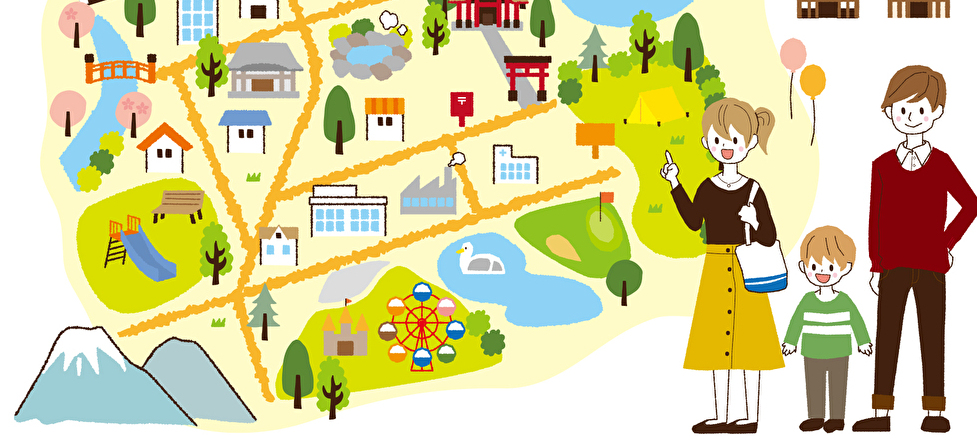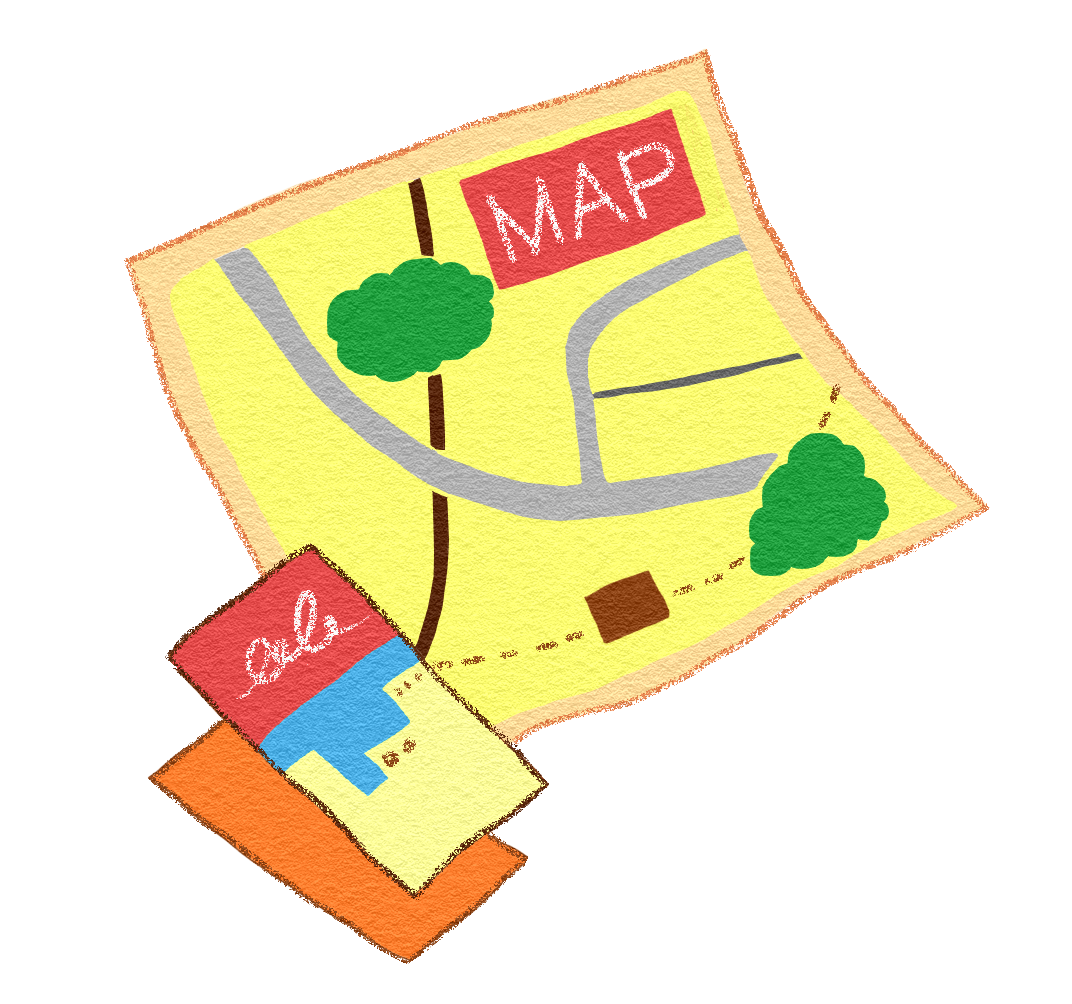図形を斜めにしたり、横倒しに回転するには、図をクリックして、回転ハンドルを使います。図の上部に表示される〇印のことを回転ハンドルと言います。まず、図を選んで、回転ハンドルにポインタを合わせます。ポインタが丸い矢印に変わったら、回転させたい方向に、回転ハンドルをドラッグします。そうすると、図が回転します。90度や180度の回転は、簡単にできます。図形を選んで、[図形描画]→[図形の調整]→[回転/反転]を選びます。その後で、[左90度回転]または[右90度回転]を選択します。180度回転させたいときは、90度回転を二度行います。
また、図形を左右上下に反転させることもできます。図を選択して、[図形描画]→[図形の調整]→[回転/反転]→[左右反転]または[上下反転]を選択します。
図や線は、作った順に配置されます。図形の重ね順を変えたいときには、変更したい図を右クリックして、[順序]を選択します。[前面へ移動][背面に移動]で、一つ手前、一つ奥に移動できます。[最前面へ移動][最背面へ移動]では、最前面、最背面に移動できます。また、ワードに貼り込んだ図は、行内の配置になっています。それでは、移動や重ね順の変更ができないので、[テキストの折り返し]→[前面]を選択して、順番を変えていきます。
図形を綺麗に並べるには、図形の相対的な位置関係で、合わせる方法があります。位置合わせをしたい図形を選びます。[図形描画]→[図形の調整]→[配置/整列]を選択し、操作を選択します。等間隔に合わせるときは、[配列/整列]
の中から[左右に整列]または[上下に配列]を選択します。[用紙に合わせる]のチェックははずしておきましょう。